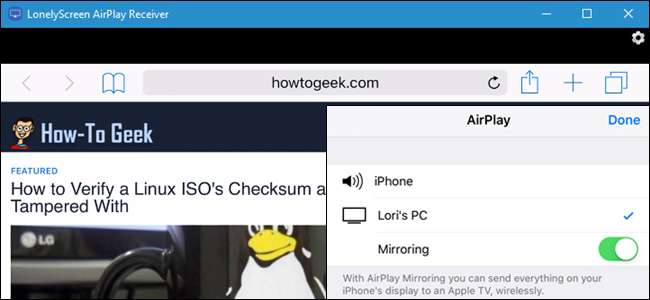
AirPlay के साथ, आप अपने iPhone या iPad की स्क्रीन को अपने Mac पर या उसके सामने रख सकते हैं आपका Apple TV । लेकिन अगर आपके पास विंडोज पीसी है तो क्या होगा? हम आपको एक निःशुल्क टूल दिखाएंगे जो इसे आसान बनाता है।
सम्बंधित: कैसे अपने एप्पल टीवी पर अपने मैक, iPhone, या iPad स्क्रीन मिरर करने के लिए
लोनलीस्क्रीन एक फ्री, आसानी से उपलब्ध होने वाला एयरप्ले रिसीवर है जिसे आप अपने पीसी पर इंस्टॉल करते हैं। आप अपने iPhone या iPad से कुछ भी एक Apple टीवी की तरह अपने विंडोज कंप्यूटर स्क्रीन पर भेज सकते हैं, और आपको अपने iOS डिवाइस पर कुछ भी स्थापित नहीं करना है।
शुरू करने के लिए, बस लोनलीस्क्रीन डाउनलोड करें और इसे अपने विंडोज कंप्यूटर पर इंस्टॉल करें।
यदि आप विंडोज फ़ायरवॉल चला रहे हैं, तो आपको लोनलीस्क्रीन स्थापित करते समय एक सूचना मिल सकती है जो यह दर्शाता है कि विंडोज़ फ़ायरवॉल ने कुछ सुविधाओं को अवरुद्ध कर दिया है। निर्दिष्ट करें कि आप किस प्रकार के नेटवर्क पर लोनलीस्क्रीन को संचार करने की अनुमति देना चाहते हैं। ध्यान दें कि सार्वजनिक नेटवर्क अनुशंसित नहीं हैं क्योंकि वे बहुत सुरक्षित नहीं हैं।
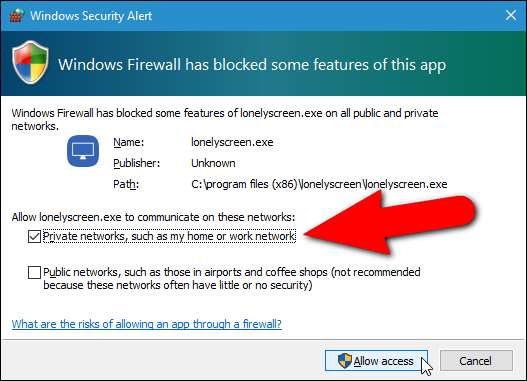
लोनलीस्क्रीन स्वचालित रूप से एक बार स्थापित होने पर चलती है उसी समय जब आप उपरोक्त विंडोज सिक्योरिटी अलर्ट डायलॉग बॉक्स देखते हैं, तो आप अपने फ़ायरवॉल को लोनलीस्क्रीन को मुख्य लोनलस्क्रीन स्क्रीन पर ब्लॉक करने के बारे में एक सूचना देखेंगे। "इसे ठीक करें (प्रशासक)" बटन पर क्लिक करें।
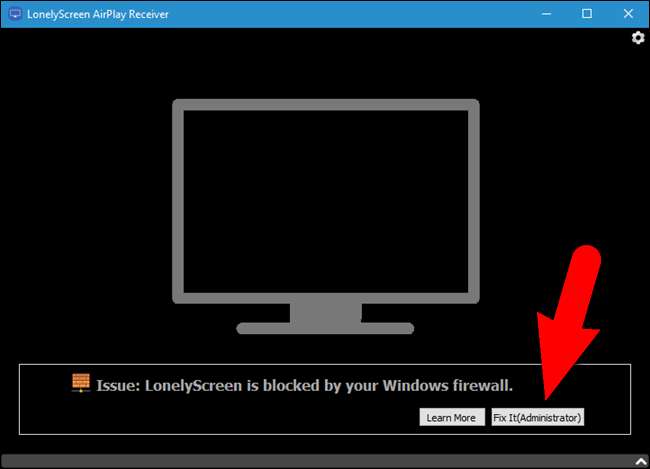
उपयोगकर्ता खाता नियंत्रण संवाद बॉक्स प्रदर्शित करता है। जानकारी प्राप्त करने के लिए लोनलीस्क्रीन की अनुमति देने के लिए "हां" पर क्लिक करें।
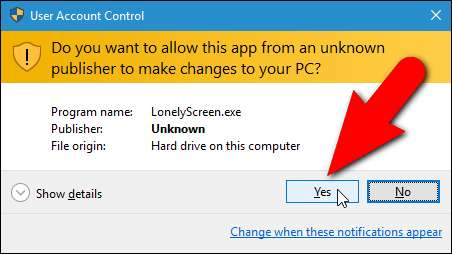
एक बार लोनलीस्क्रीन चल रहा है और आपके फ़ायरवॉल में अनब्लॉक हो गया है, मुख्य स्क्रीन प्रदर्शित करता है। डिफ़ॉल्ट रूप से रिसीवर का नाम "लोनलीस्क्रीन" है। यह नाम आपके iOS डिवाइस पर एक AirPlay रिसीवर के रूप में प्रदर्शित होगा, जिसमें आप जानकारी को मिरर कर सकते हैं।
रिसीवर नाम बदलने के लिए, अपने माउस को नाम पर ले जाएँ और उस पर क्लिक करें।
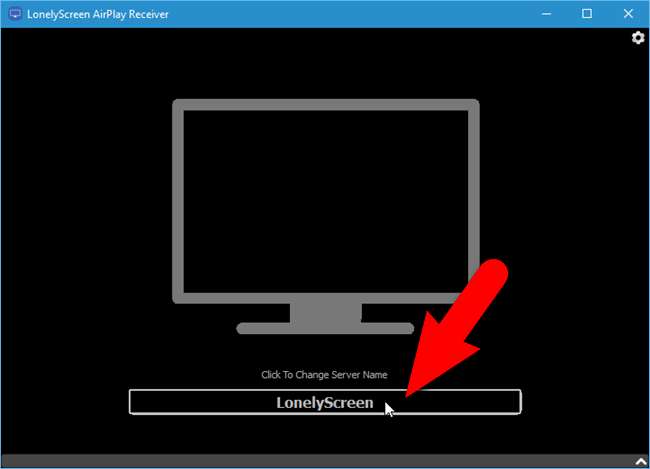
रिसीवर के लिए एक नया नाम दर्ज करें और "सहेजें" पर क्लिक करें।
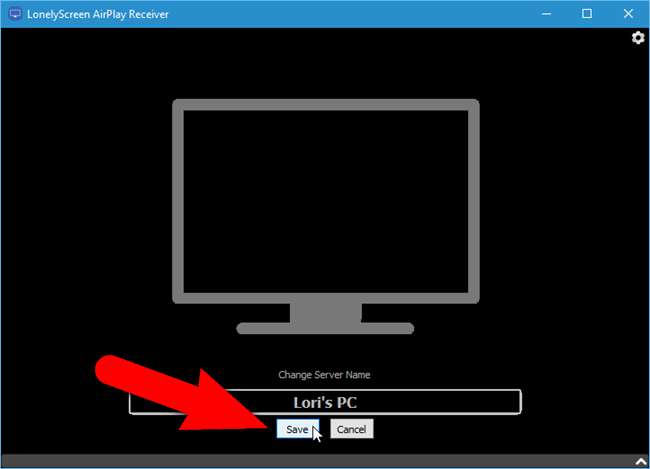
अब, आप अपने पीसी को जानकारी भेजने के लिए अपना iOS डिवाइस सेट करेंगे। ऐसा करने के लिए, लोनलीस्क्रीन को अपने iOS डिवाइस के समान वाई-फाई नेटवर्क से चलना चाहिए और कनेक्ट होना चाहिए। लोनलीस्क्रीन को छोटा किया जा सकता है, लेकिन कार्यक्रम से बाहर नहीं निकलें।
नियंत्रण केंद्र तक पहुंचने के लिए अपने iOS डिवाइस के नीचे से ऊपर स्वाइप करें।
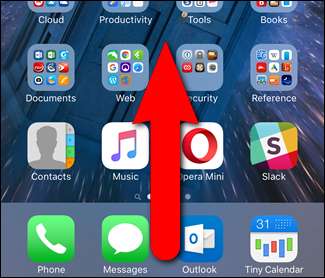
जब AirPlay रिसीवर सक्रिय होता है और आपका iOS डिवाइस इसे देख सकता है, तो AirPlay कंट्रोल सेंटर पर उपलब्ध होता है। इस पर टैप करें।
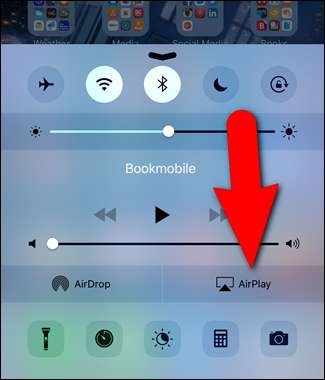
"लोनलीस्क्रीन", या जो भी नया नाम आपको लोनलीस्क्रीन रिसीवर को सौंपा गया है, वह एयरप्ले स्क्रीन पर प्रदर्शित होता है। इसे चुनने के लिए उस पर टैप करें।
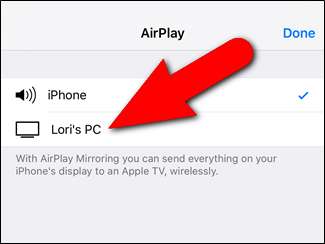
अपने iOS डिवाइस को अपने पीसी पर मिरर करना शुरू करने के लिए, प्रदर्शित करने वाले "मिररिंग" स्लाइडर बटन पर टैप करें।
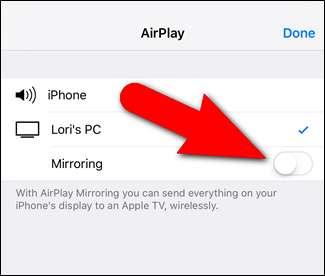
मिररिंग स्लाइडर बटन हरे रंग का संकेत देता है जो आपके आईओएस डिवाइस की स्क्रीन को आपके पीसी पर मिरर कर देगा। "पूरा" टैप करें।
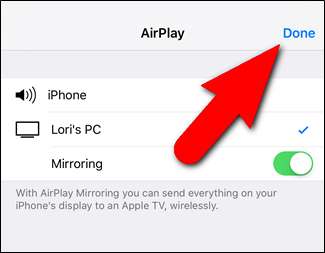
आपको नियंत्रण केंद्र पर लौटा दिया जाता है। ध्यान दें कि लोनलीस्क्रीन एयरप्ले रिसीवर का नाम अब कंट्रोल सेंटर पर प्रदर्शित होता है। नियंत्रण केंद्र को बंद करने के लिए शीर्ष पर नीचे तीर पर टैप करें।
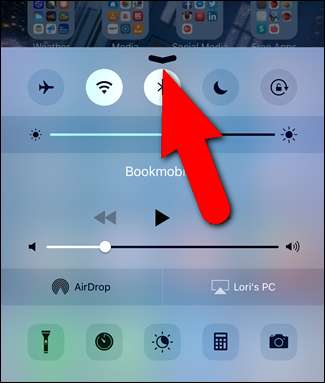
अब, आप अपने iOS डिवाइस पर जो कुछ भी करते हैं वह लोनलीस्क्रीन एयरप्ले रिसीवर विंडो में प्रदर्शित होता है, जिसमें संगीत और वीडियो शामिल हैं। अपने iOS डिवाइस से सामग्री को अपने पीसी की स्क्रीन पर बड़ा करने के लिए आप लोनलीस्क्रीन विंडो को बड़ा कर सकते हैं।
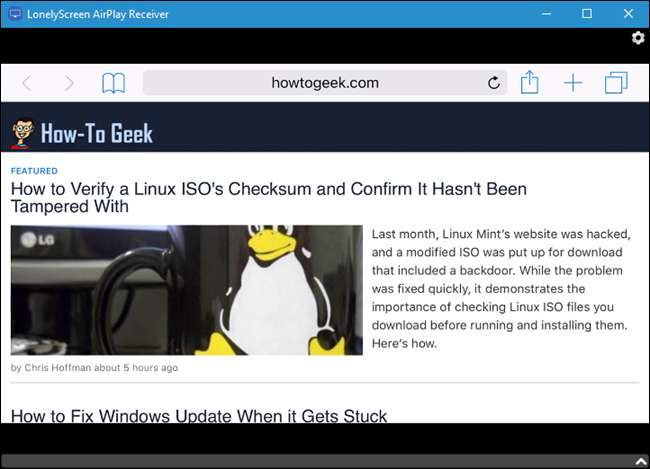
अपने पीसी के लिए अपने iOS डिवाइस को मिरर करना बंद करने के लिए, लोनलीस्क्रीन के ऊपरी-दाएं कोने में गियर बटन पर क्लिक करके लोनलीस्क्रीन को बंद करें। आपका पीसी अब आपके iOS उपकरणों पर AirPlay सेटिंग्स में दिखाई नहीं देगा।
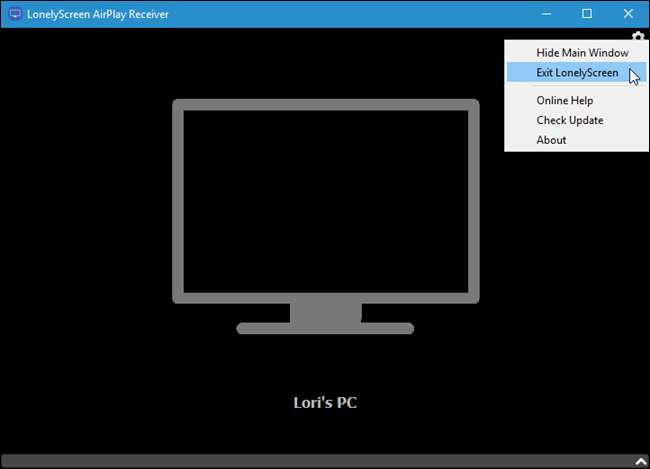
जैसा कि हमने पहले बताया, आप कर सकते हैं Apple टीवी का उपयोग करके अपने iOS डिवाइस या मैक को अपने टीवी पर मिरर करें । लेकिन अगर आपके पास Apple टीवी नहीं है, तो आप भी कर सकते हैं Google Chromecast का उपयोग करके अपने कंप्यूटर से अपने टीवी के लिए कुछ भी दर्पण । आप इसके बारे में और भी पढ़ सकते हैं AirPlay और अन्य वायरलेस डिस्प्ले मानकों यहाँ .







